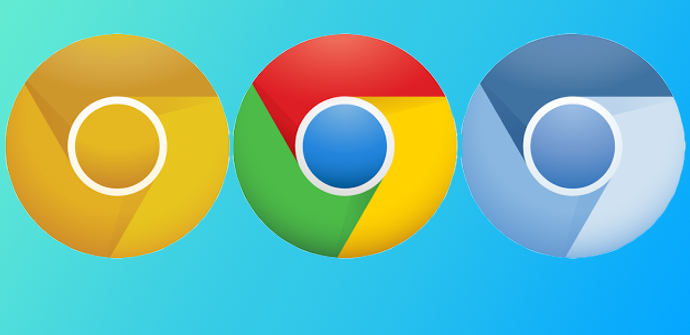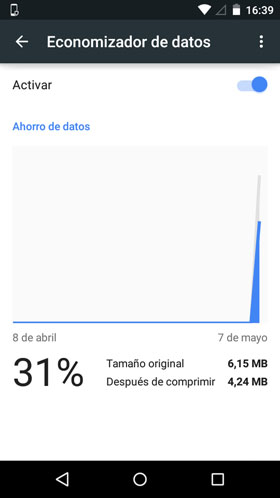U pregledniku Chrome za Android Postoji mogućnost aktiviranja funkcionalnosti koja omogućuje komprimiranje količine podataka korištenih prilikom pregledavanja interneta, što ima pozitivnu posljedicu da se postižu uštede u potrošnji podataka u mobilnoj tarifi. U ovom članku objašnjavamo kako to učiniti u Google razvoju.
Istina je da je to nešto vrlo jednostavno, a ne morate pristupiti postavkama operativnog sustava, već samom pregledniku Chrome za Android. Stoga je prva stvar koju treba učiniti otvorite aplikaciju klikom na samu ikonu. Odnosno, redovito.
Koraci koje treba poduzeti
Sada morate kliknuti na ikonu u gornjem desnom dijelu koja se nalazi u gornjem desnom dijelu ekrana. Među opcijama koje se pojavljuju morate odabrati postavke. Spustite se na popis i kliknite na odjeljak pod nazivom Ušteda podataka, koji je prema zadanim postavkama onemogućen.
Pristupa se novom zaslonu u kojem je objašnjena nova funkcionalnost, a na vrhu se nalazi i klizač koji je potrebno premjestiti da bi kompresija podataka u Chromeu za Android počela raditi. Kao što ćete vidjeti, sučelje se potpuno mijenja i pojavljuje se niz podataka gdje možete vidjeti uštede koje se postižu i u postocima i u smanjenim podacima. Osim toga, tu je vrlo zanimljiva grafika koja sve čini puno vizualnijim.
Kako radi u Chromeu za Android
Uzimajući u obzir da je prema podacima koje je dao sam Google moguće doći do a 50% smanjenje potrošnje, čini se sasvim logičnim aktivirati funkcionalnost zbog postignutih ušteda (i bez utjecaja na korisničko iskustvo). Ali kako Data Saver radi u Chromeu za Android? Pa, Google poslužitelji se jednostavno koriste za optimizaciju paketa koje koristi aplikacija. Naravno, stranice za sigurno pregledavanje -https- ne dopuštaju ovu upotrebu i stoga se ne postižu uštede za održavanje kompatibilnosti.
drugi trikovi za Google operativni sustav i terminale koji ga koriste možete saznati na ovaj odjeljak de Android Ayuda. Sigurno ćete pronaći neku koja će vam biti zanimljiva.